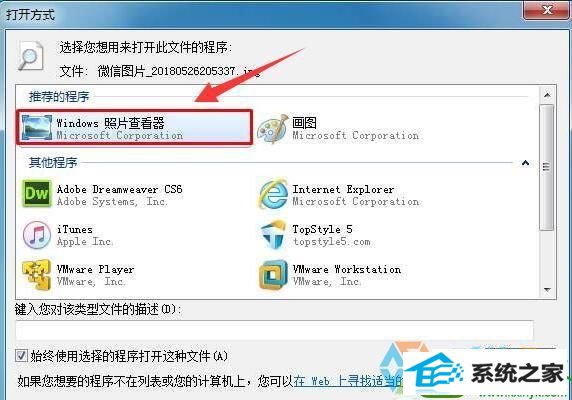雨风木林帮您win10系统提示windows无法打开此文件的教程
发布日期:2019-09-25 作者:番茄花园 来源:http://www.win9xz.com
今天和大家分享一下win10系统提示windows无法打开此文件问题的解决方法,在使用win10系统的过程中经常不知道如何去解决win10系统提示windows无法打开此文件的问题,有什么好的办法去解决win10系统提示windows无法打开此文件呢?小编教你只需要 1、在“windows无法打开此文件”提示页面点击【从已安装程序列表中选择程序】,再选择【确定】。 2、鼠标点击【windows照片查看器】后单击【确定】。就可以了;下面就是我给大家分享关于win10系统提示windows无法打开此文件的详细步骤::

解决方法如下:
1、在“windows无法打开此文件”提示页面点击【从已安装程序列表中选择程序】,再选择【确定】。

2、鼠标点击【windows照片查看器】后单击【确定】。
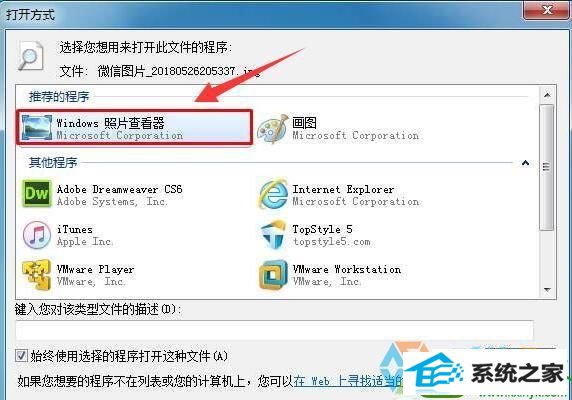
3、完成上面两个操作之后,返回桌面重新双击图片就可以成功打开。
以上就是关于win10旗舰版提示windows无法打开此文件的具体操作步骤了, 其实很简单,只是我们打开图片的默认方式被修改了而已,通过上诉步骤恢复默认打开图片设置就可以。